팁: Microsoft Forms에 대해 자세히 알아보기 또는 즉시 시작하여설문 조사, 퀴즈 또는 투표를 만드세요. 더 많은 고급 브랜딩, 질문 유형 및 데이터 분석을 원하시나요? Dynamics 365 Customer Voice를 시도해 보세요.
설문 조사, 설문 조사 또는 퀴즈를 만들면 응답자들이 응답에 대한 전자 메일 확인을 받을 수 있는 옵션을 선택할 수 있습니다.
참고: 전자 메일 확인 확인은 응답자들이 조직에 속해 있으며 추가 양식 설정에서 레코드 이름을 확인한 
-
이 옵션을 설정하려는 양식에서 설정에서 다른 양식 설정을

-
응답 확인 아래에서제출 후 응답 수신 허용을 선택 합니다.
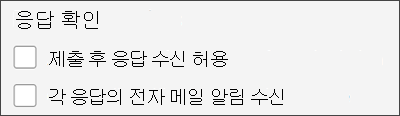
응답을 제출하면 응답자들에게 감사 메시지와 응답 목록이 포함된 PDF를 인쇄하거나 다운로드할 수 있는 링크가 표시됩니다.
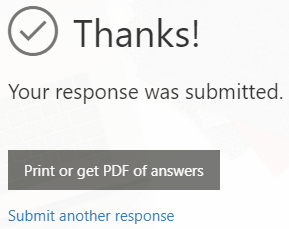
참고: 설문 조사, 퀴즈 또는 설문 조사 또는 해당 응답을 삭제하면 응답자는 더 이상 확인 전자 메일에서 받은 링크를 통해 응답에 액세스할 수 없습니다.
Microsoft Forms에 대한 피드백
의견을 보내 주세요. Microsoft Forms에 대한 피드백을 보내려면, 양식의 오른쪽 상단 모서리로 이동하여 추가 양식 설정 










